SD-карта защищена от записи? 5 способов это исправить
- TryHarder
- 10-июн-2023, 16:39
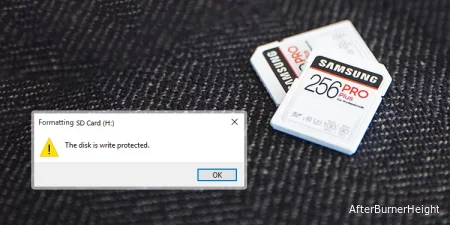
В некоторых случаях SD-карта может сильно пострадать и автоматически перейти в режим защиты от записи. Этот процесс необратим, и ваш единственный вариант - попытаться восстановить как можно больше данных перед переключением на другое устройство.
Большие SD-карты и устройства для чтения SD-карт поставляются с физическими переключателями, которые защищают устройство от записи. Обычно вы найдете это на боковой стороне карты или устройства чтения.

В некоторых случаях карты могут блокироваться при вставке их в компьютер или устройство чтения. Итак, достаньте их и проверьте, так ли это. Вы должны подключать ее к компьютеру или считывающему устройству осторожно, чтобы она не касалась переключателя блокировки.
Windows позволяет создавать защиту от записи на SD-карте на программном уровне. Некоторые приложения также могут временно защищать диск от записи при выполнении некоторых задач. Если сбои питания прерывают такие процессы, карта остается защищенной от записи.
Вы можете использовать интерфейс командной строки Diskpart, чтобы удалить такую защиту от записи.
diskpart и нажмите Enter, чтобы открыть интерфейс командной строки раздела диска.Windows включает параметр реестра, который включает защиту от записи для всех съемных устройств хранения. Если вы включите этот параметр, все съемные устройства, включая SD-карты, станут защищенными от записи, даже если обычная аппаратная или программная защита от записи отключена. Вам необходимо отключить ее, чтобы устранить или предотвратить подобные проблемы.
regedit и нажмите Enter, чтобы открыть редактор реестра.Computer\HKEY_LOCAL_MACHINE\SYSTEM\CurrentControlSet\Control\StorageDevicePoliciesWriteProtect и оставьте равным 0.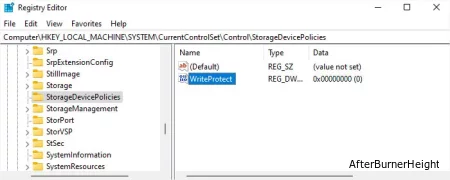
В Windows также есть некоторые локальные групповые политики, которые налагают ограничения на чтение / запись на съемных устройствах хранения. При включении таких политик вы получите другое сообщение об ошибке, но поведение останется прежним. Вы не можете записать или отформатировать съемный диск.
В таких случаях вам необходимо отключить такие политики через редактор локальной групповой политики.
gpedit.msc и нажмите Enter, чтобы открыть редактор локальной групповой политики.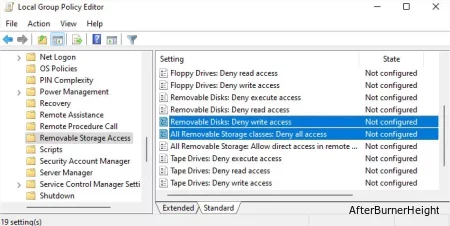
Если SD-карта повреждена, она защитит себя от записи, чтобы защитить оставшиеся данные. Единственное, что вы можете сделать в этом случае, это попытаться восстановить данные внутри SD-карты с помощью программного обеспечения для восстановления или с помощью специалистов по восстановлению данных. После этого вам нужно будет использовать другую SD-карту, поскольку эта восстановлению не подлежит.